Конвертируйте, редактируйте и сжимайте видео/аудио в более чем 1000 форматах.
Топ-6 бесплатных и простых в использовании конвертеров FLV в AVI: плюсы и минусы
После сохранения FLV-видео с веб-сайта большинство из них не могут быть открыты обычными видеоплеерами, включая Windows Media Player, QuickTime Player и т. д. Таким образом, вы можете легко конвертировать FLV в AVI для плавного воспроизведения на многих устройствах. Поскольку файлы FLV часто просматриваются на веб-сайтах с небольшим размером и низким качеством, сложно сохранить высокое качество вывода. Поэтому в этой статье представлены 6 конвертеров FLV в AVI с настраиваемыми параметрами и множеством функций.
Список гидов
Часть 1: Рекомендации по 6 бесплатным конвертерам FLV в AVI для Windows/Mac Часть 2: Часто задаваемые вопросы о конвертере FLV в AVI для Windows/MacЧасть 1: Рекомендация 6 бесплатных конвертеров FLV в AVI для Windows/Mac
1. 4Easysoft Total Video Converter
Совместимо с Windows и Mac, 4Easysoft Mac Video Converter должен быть самым быстрым и полнофункциональным бесплатным конвертером FLV в AVI, который вы можете рассмотреть. Он может конвертировать видео/аудио файлы в более чем 600 форматов, создавать слайд-шоу с шаблонами, создавать коллажи и т. д. Не нужно беспокоиться о качестве вывода, этот конвертер FLV в AVI обеспечивает улучшение качества для улучшения вашего видео с помощью технологии ИИ. Кроме того, он также предоставляет более 15 наборов инструментов для конвертации и редактирования видео. Вы можете свободно настраивать параметры видео и добавлять фильтры, чтобы сделать видео более красивыми.

Поддерживаются различные форматы конвертации, включая FLV, AVI, MKV, MOV, FLAC, ASF, 3GP, MPEG.
Мощные функции редактирования с 16 инструментами, которые помогут вам обрезать, кадрировать, вращать, синхронизировать и добавлять эффекты к видео.
Настройте параметры видео и звука, чтобы сохранить высокое качество, частоту кадров и битрейт выходного видео AVI.
Поддержка пакетной конвертации для быстрой одновременной конвертации всех видео с ускорением на графическом процессоре.
100% Безопасный
100% Безопасный
Как конвертировать FLV в AVI с помощью 4Easysoft Total Video Converter:
Шаг 1Загрузите и запустите этот конвертер FLV в AVI, затем нажмите кнопку Добавить файл Кнопка в левом верхнем углу программы. Выберите FLV-файл для конвертации и нажмите кнопку Открыть кнопка для импорта файла

Шаг 2Нажмите кнопку Формат кнопку справа от файла, чтобы увидеть список всех регулируемых настроек. Вы можете установить AVI в качестве выходного формата для преобразования FLV в AVI. Затем вы можете нажать кнопку Пользовательский профиль кнопку для улучшения разрешения и качества.

Шаг 3Нажмите на значок раскрывающегося списка в левом нижнем углу, чтобы выбрать выходной путь файла преобразования. Конечно, вы также можете сохранить его в той же папке, что и исходное видео.

Шаг 4Последний шаг — нажать кнопку Конвертировать все кнопку в правом нижнем углу программы, чтобы начать конвертацию выбранного файла с помощью этого конвертера FLV в AVI.

2. Ручной тормоз
Handbrake — это известный конвертер FLV в AVI, который можно использовать для Linux, Mac и Windows. Handbrake может использовать каждый для создания видео бесплатно. Handbrake используется как инструмент постобработки. Конвертация видео из поддерживаемого исходного формата в формат MP4, MKV, AVI или WebM — самый простой способ. Кроме того, он может изменять исходное видео в соответствии с вашими потребностями.
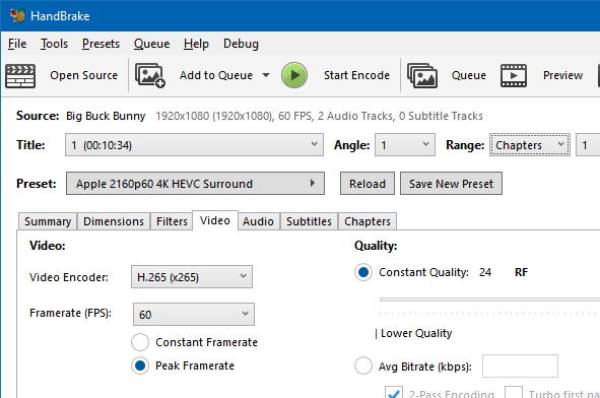
- Плюсы
- Объем хранилища для установки и загрузки относительно небольшой.
- Скорость конвертации очень высокая и плавная.
- Минусы
- Невозможно объединить несколько видео в одно видео для редактирования.
- Страница операций сложна и трудна в использовании для новичков.
- Работайте только с одним файлом за раз.
3. ВЛК
VLC — еще один из самых популярных конвертеров FLV в AVI. Он совместим со всеми текущими аудио- и видеоформатами и поддерживает многоплатформенные функции, такие как Windows, MAC, Linux, Android, IOS и другие системы. Помимо использования в качестве видеоплеера, он также может конвертировать файлы и выполнять другие функции.
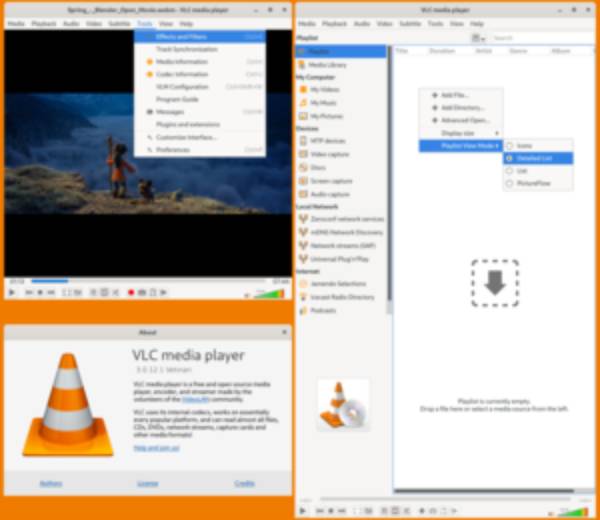
- Плюсы
- Конвертер FLV в AVI с открытым исходным кодом, поддерживающий все форматы.
- Высокая системная совместимость, позволяющая запускать DVD и CD.
- Минусы
- Во время использования программного обеспечения могут возникать ошибки или даже случайные сбои.
- Никаких дополнительных функций редактирования и настраиваемых параметров.
4. FLV-хруст
Если вы хотите конвертировать FLV в AVI простыми щелчками, вы можете попробовать FLV Crunch для Mac. Он основан на движке FFmpeg, который может легко конвертировать ваш формат видеофайла в нужный вам и может воспроизводиться на Mac или iPod. FLV Crunch поддерживает конвертацию большинства основных форматов, включая MPG, AVI, MP4, WMV и 3GP.
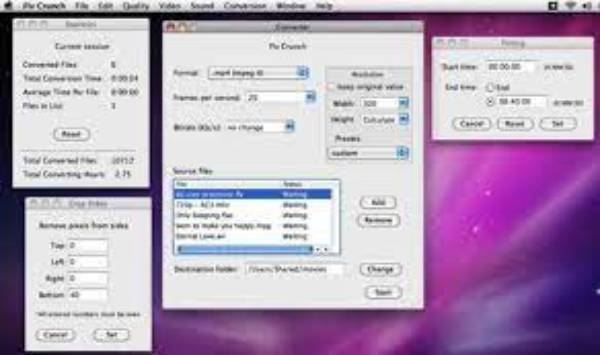
- Плюсы
- Его можно конвертировать в большинство основных форматов.
- Поддержка пакетного преобразования с высокой скоростью.
- Минусы
- Интерфейс устарел, поэтому пользователю будет непросто им пользоваться.
- Видео невозможно редактировать без функции редактирования.
5. Перестановка
Permute — мощный конвертер FLV в AVI для Windows/Mac, который позволяет пользователям конвертировать пакетные видеофайлы или файлы изображений в различные форматы файлов одновременно. Он прост в использовании для новичков. Он автоматически определит существующий формат и конвертируемый формат файла. Доступны некоторые базовые функции конвертации, но настройки видео нельзя изменить, поскольку он не имеет функции редактирования видео.
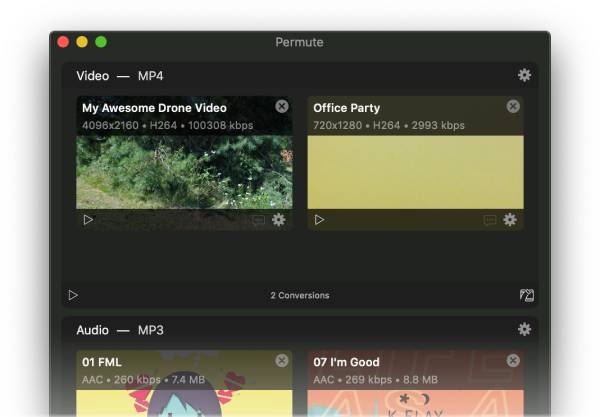
- Плюсы
- Простое управление и быстрая конвертация.
- Поддерживает большинство форматов, включая FLV, и даже форматы WEBS и SVG.
- Минусы
- Иногда возникают проблемы с форматом файла.
- Звук иногда рассинхронизирован.
6. Бесплатный конвертер FLV в iPod
Если вы хотите конвертировать FLV в AVI для iPod, вы также можете попробовать этот бесплатный конвертер FLV в iPod. Пользователи могут использовать его для конвертации FLV в iPod, FLV в AVI и т. д. В то же время вы также можете задать параметры видео и аудио и воспроизводить конвертированные файлы на разных устройствах. Поддерживаемые форматы: MP3, AVI, MP4, 3GP, WMV, MPEG, ASF и 3G2.
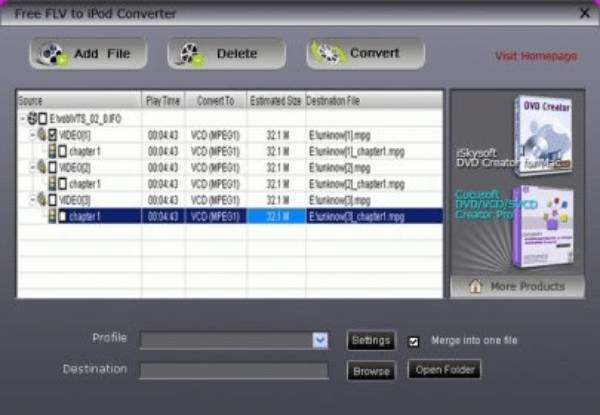
- Плюсы
- Бесплатный конвертер FLV в AVI, который можно легко конвертировать практически в любой нужный вам формат.
- Бесплатный конвертер FLV в AVI, который можно легко конвертировать практически в любой нужный вам формат.
- Минусы
- Невозможно конвертировать пакет видео одновременно.
- Несколько функций редактирования для сохранения высокого качества.
Часть 2: Часто задаваемые вопросы о конвертере FLV в AVI для Windows/Mac
-
1. Как конвертировать FLV в AVI через VLC Media Player?
Запустите VLC и нажмите кнопку Media в верхнем меню. Затем нажмите кнопку Convert/Save, чтобы преобразовать FLV в AVI. После этого вам нужно добавить нужные видео, чтобы продолжить. Выберите формат AVI на вкладке Profile и нажмите кнопку Save, чтобы экспортировать.
-
2. Какой формат имеет более высокое качество: FLV или AVI?
Одной из причин конвертации FLV в AVI является улучшение качества видео, а размер файла AVI также больше, чем FLV. Таким образом, вы можете воспроизводить конвертированные видео на большом экране с высокой четкостью.
-
3. Как выбрать хороший FLV-конвертер?
Прежде всего, интерфейс работы должен быть интуитивно понятным и простым для новичков, поддерживать множество форматов и высококачественный видеовыход. Кроме того, он может сэкономить время за счет пакетного преобразования и может использоваться для различных операционных систем. Среди приведенных выше рекомендаций вы можете попробовать 4Easysoft Mac Video Converter.
Заключение
Выше приведены шесть бесплатных конвертеров FLV в AVI для Windows и Mac. Если вы хотите иметь мощные функции редактирования видео и иметь возможность конвертировать файлы в пакетном режиме, 4Easysoft Mac Video Converter это первый выбор. Он может удовлетворить любые функции, которые вы хотите, такие как добавление водяных знаков, обрезка видео и добавление фильтров. Надеюсь, эта статья будет вам полезна.
100% Безопасный



